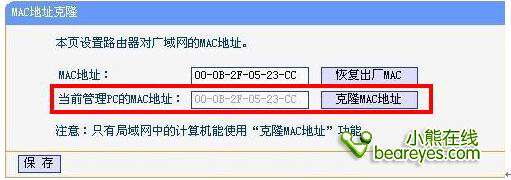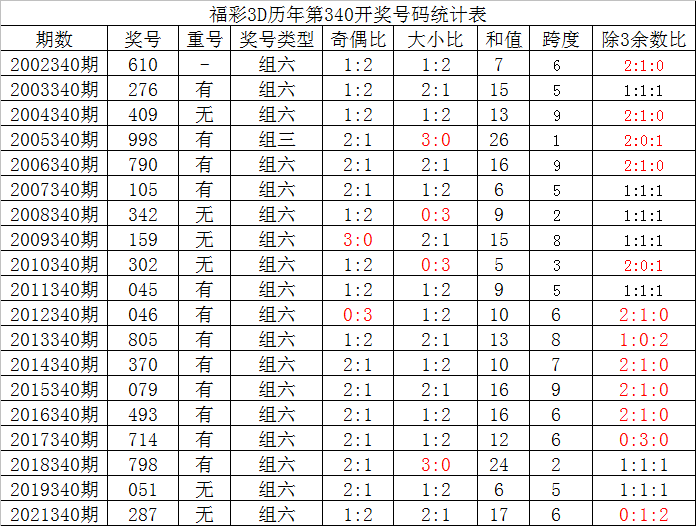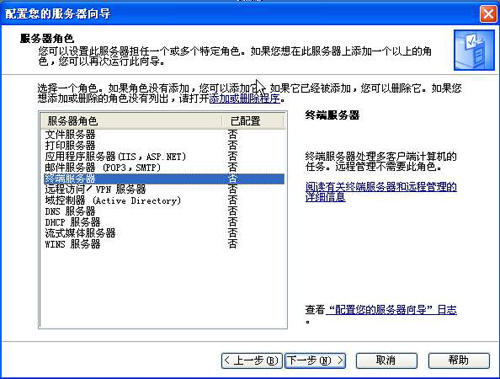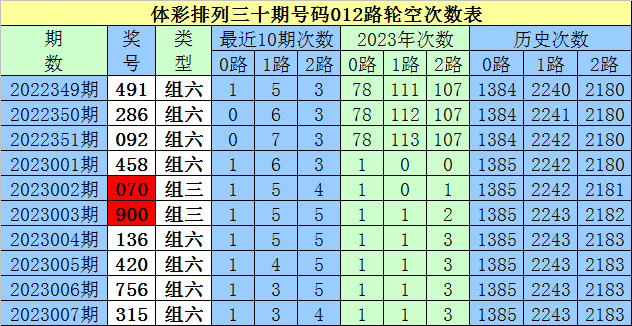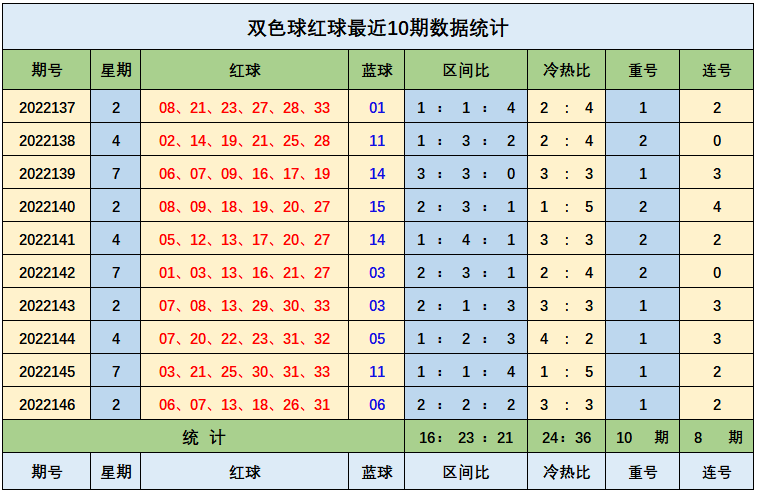win7怎么安装adobe pdf虚拟打印机(打印机adobe pdf不能用)
2023-01-23 05:36:58 发布人:hao333 阅读( 7185)
win7不能安装adobepdf打印机,win7手动安装adobepdf打印机一、【问题症状】安装AdobeAcrobatPerfessional8 0后,office工具栏中会显示两个按钮。
Win7无法安装adobe pdf打印机,win7手动安装adobe pdf打印机。
一、【问题症状】安装Adobe Acrobat Perfessional 8.0后,office工具栏中会显示两个按钮。正常情况下,可以点击按钮直接将当前的office文档转化为pdf文档,同样IE工具栏和右键菜单中也有这两个按钮,用来将网页转化为PDF文件,非常方便。
Office文档不能转换为pdf文档。每次你点击word上的“转换成pdf”按钮,对话框“PDFMaker无法找到Adobe PDF Printer 的打印驱动程序,请重装Adobe Acrobat Perfessional!”弹出来
二。【问题分析】
Adobe Acrobat通过虚拟打印机将office文档转换为pdf文档,这种打印机称为“Adobe PDF打印机”。正常情况下,Adobe Acrobat安装完成后,应该可以在“控制面板-打印机和传真”中添加类似“Adobe PDF Converter”的打印机。如果没有这台打印机,说明打印驱动安装有问题。安装和替换office文档时,会弹出“PDFMaker找不到Adobe PDF打印机的打印驱动程序”对话框。
三。[解决问题]
解决方法:启动打印机服务或修改path环境变量。可能这两种方法的原作者确实解决了问题,但是在我的系统中这两种方法都无法解决。后来突然想到,安装惠普打印机的时候,找不到需要的文件了。原因是我用的是deep compact版本的操作系统,系统精简了打印驱动需要的一些文件。于是解决问题的思路转向了操作系统,在深度技术论坛找到了相应的解决方案:
1.在控制面板中手动添加打印机,选择“添加本地打印机”,(如果是非win7系统,点击并取消选择“自动检测并安装即插即用打印机”),选择“Adobe PDF”作为端口,如果没有该端口,则新建一个端口。
2.不要从列表中选择驱动,而是选择从磁盘安装。选择Acrobat文件夹下的Xtras子目录,找到AdobePDF.inf(这是关键驱动文件):
x:\ Program Files \ Adobe \ Acrobat 9.0 \ Acrobat \ Xtras \ AdobePDF
然后安装。
3.好了,现在Adobe PDF Converter终于出现在你的打印机上了,但是此时office中的转换按钮仍然不能正常使用,仍然会弹出一个对话框!您必须将这台打印机重命名为“Adobe PDF”。重命名,在Office中测试右键菜单和转换指令,最终成功转换!办公文档和pdf文档随意转换的感觉太棒了!
猜你喜欢
Guessyoulike